- Avtor Abigail Brown [email protected].
- Public 2023-12-17 07:01.
- Nazadnje spremenjeno 2025-01-24 12:24.
Včasih želite preprostost Wordovega dokumenta za varnostno kopiranje ali tiskanje izročkov pomembne predstavitve. Ugotovite, kako pretvoriti PowerPoint v Wordov dokument.
Navodila v tem članku veljajo za PowerPoint za Microsoft 365, PowerPoint 2019, PowerPoint 2016, PowerPoint 2013 in PowerPoint 2010.
Pretvori PowerPoint izročke v Word
Če želite urejati PowerPoint izročke, jih pretvorite v dokument, ki ga je mogoče urejati v Wordu.
Za pretvorbo izročkov v Wordov format:
- Odprite PowerPoint predstavitev, ki jo želite pretvoriti v Wordov dokument.
-
Izberite Datoteka > Izvozi. V programu PowerPoint 2010 izberite Datoteka > Shrani in pošlji.

Image -
Izberite Ustvari izročke in izberite Ustvari izročke. V programu PowerPoint 2010 izberite Ustvari izročke pod Vrste datotek in izberite Ustvari izročke pod Ustvari izročke v Microsoft Wordu. Odpre se pogovorno okno Pošlji v Microsoft Word.

Image -
Izberite možnost postavitve strani, ki jo želite uporabiti.

Image
Pretvorbo PowerPointovih predstavitev v Wordove dokumente lahko izvedete na pet različnih načinov:
- Opombe ob diapozitivih
- Prazne vrstice ob diapozitivih
- Opombe pod diapozitivi
- Prazne vrstice pod diapozitivi
- Samo oris
Primerjava možnosti vam lahko pomaga izbrati najboljšo zase.
Opombe poleg prosojnice na izročku
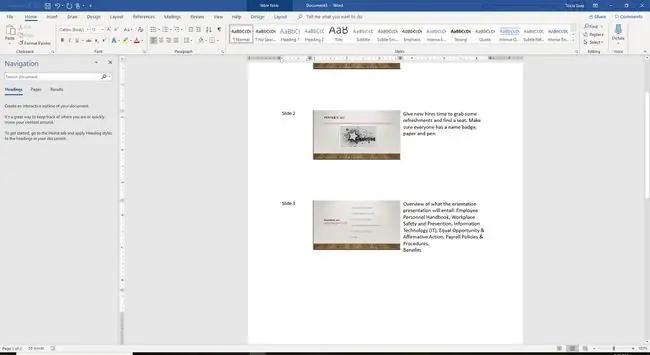
Prva možnost pri pretvorbi PowerPoint predstavitev v Word je najpogosteje uporabljena možnost tiskanja. Miniaturna različica diapozitiva je natisnjena na levi strani, polje z morebitnimi govorniškimi opombami, ki so priložene diapozitivu, pa je prikazano na desni strani.
Tri sličice vaših diapozitivov se natisnejo na vsako stran.
Prazne vrstice poleg prosojnice na izročkih
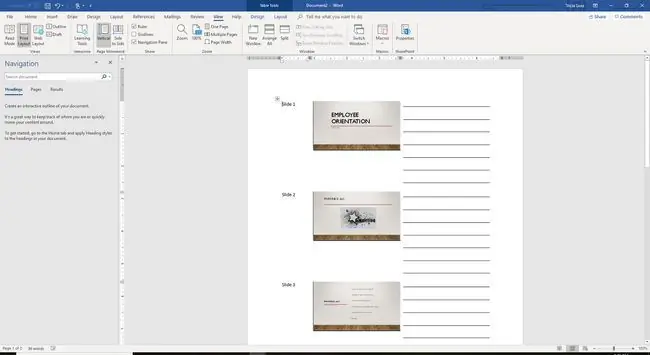
Druga možnost pri pretvarjanju predstavitev PowerPoint v Word je tiskanje praznih vrstic poleg prosojnice na izročku, da lahko občinstvo med vašo predstavitvijo dela zapiske.
Na vsaki strani so natisnjene tri sličice.
Opombe pod diapozitivi na izročkih
Tretja možnost pri pretvorbi PowerPointovih predstavitev v Word je tiskanje govornikovih zapiskov pod diapozitivom za lažjo uporabo med predstavitvijo.
Na vsaki strani se natisne en diapozitiv.
Prazne vrstice pod diapozitivi na izročkih
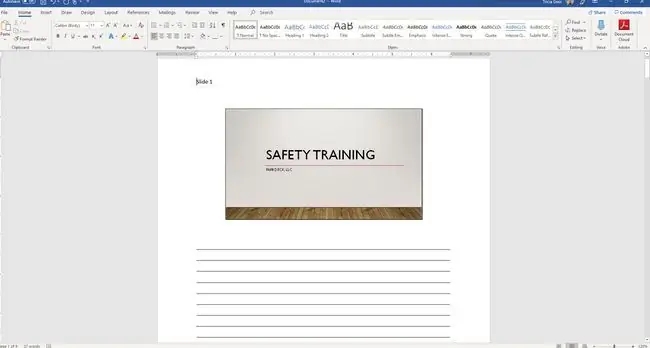
Četrta možnost pri pretvarjanju predstavitev PowerPoint v Word je tiskanje praznih vrstic pod prosojnico na izročku, da lahko občinstvo med vašo predstavitvijo dela zapiske.
Na vsaki strani se natisne ena sličica diapozitiva.
Samo oris
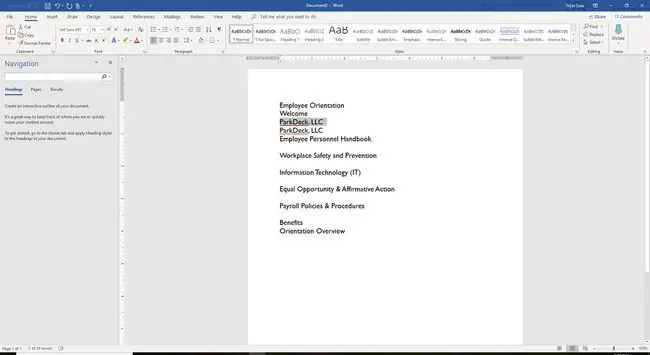
Pri pretvarjanju predstavitev PowerPoint v Word je peta možnost natisniti oris celotnega besedila v predstavitvi PowerPoint. V orisu ni prikazana nobena grafika, vendar je ta pogled najhitrejši za uporabo, ko je potrebno urejanje.
Prilepi ali Prilepi povezavo
Druga funkcija, ki jo ponuja PowerPoint, ko vašo predstavitev pretvori v Wordov dokument, je izbira Prilepi ali Prilepi povezavo. Tukaj je razlika.
- Izberite Prilepi, da ustvarite izroček v slogu, ki ste ga izbrali.
- Izberite Prilepi povezavo, da ustvarite tudi izroček v slogu, ki ga izberete. Če pa predstavitev PowerPoint pozneje uredite, se spremembe prikažejo v Wordovem dokumentu, ko ga naslednjič odprete. To ne velja, ko izberete ukaz Prilepi.
Ko naredite vse svoje izbire, izberite OK in odpre se nov Wordov dokument z izročki PowerPoint v obliki, ki ste jo izbrali.






